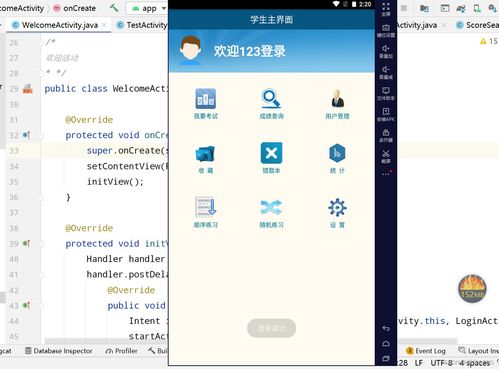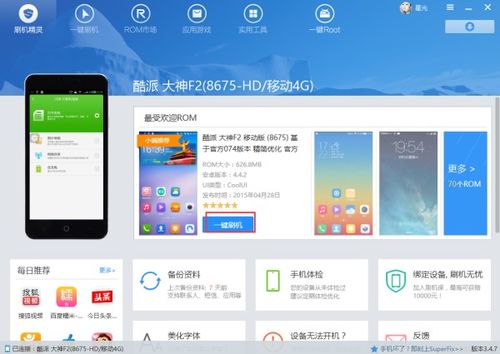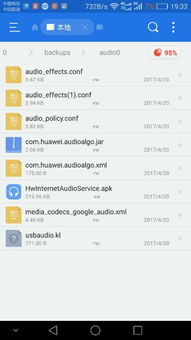- 时间:2025-06-19 04:22:12
- 浏览:
你有没有遇到过这种情况:手机里存了好多好用的文件,想分享给朋友,但又不想用微信或者QQ那么麻烦地传输?别急,今天就来教你怎么用安卓系统的蓝牙功能发送文件,简单又方便!
蓝牙传文件,原来可以这样轻松

想象你和朋友在公园里散步,突然发现了一篇超级有用的攻略,想立刻分享给他。这时候,蓝牙传文件就派上用场了。下面,就让我带你一步步操作,轻松实现文件共享。
第一步:开启蓝牙功能
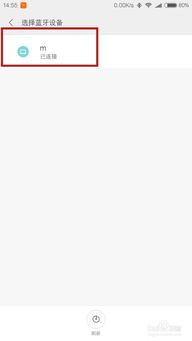
首先,打开你的安卓手机,找到设置菜单,然后滑动屏幕找到“蓝牙”选项。点击进入,确保蓝牙功能是开启状态。如果之前已经开启过,那么这一步可以跳过。
第二步:搜索并连接设备
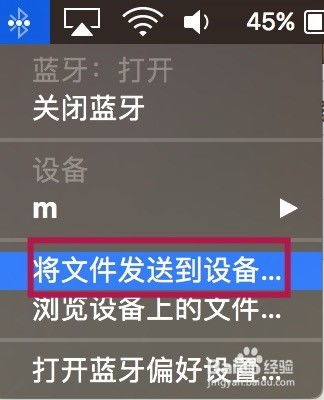
在蓝牙设置页面,你会看到一个“搜索设备”的按钮,点击它。手机会开始搜索周围的蓝牙设备。这时候,你的朋友需要确保他的手机蓝牙也是开启状态,并且已经搜索到了你的手机。
第三步:选择文件发送
找到你的朋友手机后,点击连接。连接成功后,回到主界面,找到你想发送的文件。长按文件,选择“分享”或“发送”选项。在弹出的菜单中,选择“蓝牙”。
第四步:选择接收设备
接下来,手机会列出所有可用的蓝牙设备。找到你的朋友手机,点击它,开始发送文件。如果对方手机没有在搜索列表中,可能是因为蓝牙信号不好或者对方手机蓝牙未开启。
第五步:接收文件
文件发送过程中,你的朋友会收到一个提示,询问是否接收文件。点击“接收”,文件就会开始传输。传输完成后,文件会自动保存到朋友手机的下载文件夹中。
小贴士:
1. 确保蓝牙信号稳定:在传输文件时,尽量保持手机距离适中,避免信号不稳定导致传输失败。
2. 注意文件大小:蓝牙传输速度相对较慢,如果文件过大,传输时间会相应延长。
3. 关闭不必要的应用:在传输文件时,关闭其他占用网络资源的应用,可以加快传输速度。
4. 安全传输:在传输敏感文件时,确保对方是可信赖的人,以免文件泄露。
5. 更新系统:定期更新手机系统,可以确保蓝牙功能正常运行。
现在,你学会用安卓系统蓝牙发送文件了吗?快去试试吧,相信你一定会爱上这种简单快捷的文件传输方式!